-
老系統裝win7系統教程 聯想大白菜安裝win7系統-(聯想大白菜安裝win7系統教程)
- 時間:2022-12-25 14:06:32 來源:佚名 人氣:548
聯想大白菜安裝win7系統(聯想大白菜安裝win7系統教程)《系統安裝方法》
相信許多計算機用戶都熟悉該系統。 win7系統發布于2009年10月,五年來win7優化得很好,系統穩定性和兼容性都很高。 主流的win8系統很多,性能能力比已經被淘汰的XP還要高。 系統。 所以很多用戶仍然熱衷于win7,甚至從win8、10轉回win7。
并且微軟宣布,自2014年10月31日起,將停止在電腦中預裝win7系統(終極版、進階版、基礎版),但這并不影響我們的使用。
首先介紹一下系統光盤安裝以外的系統安裝方法。
1、前期準備:首先確認自己電腦硬盤的硬盤分區形式。 方法是:計算機→右鍵→管理→可能需要幾秒時間。 出現頁面后雙擊:存儲→雙擊:磁盤管理→左側硬盤分區顯示硬盤總容量→右鍵屬性→卷→硬盤分區類型→主引導記錄(MBR) 或 (GPT)。 這里的MBR和GPT是硬盤分區形式。 如果顯示GPT,那么你的電腦不能直接安裝系統老系統裝win7系統教程,只能安裝.1或者. 這時候如果要安裝系統,就需要更改硬盤的分區格式。 更改的缺點是它會格式化計算機硬盤。 下面將詳細說明轉換方法。 而如果顯示的是MBR格式,那么你的電腦就可以直接安裝win7或者win8系統,甚至是雙系統。
2、確認你的電腦型號的驅動狀態,上網找答案,或者在各品牌官網輸入電腦底部的快捷服務碼,查看你的電腦是否有win7系統兼容的驅動。 因為即使裝好系統后沒有兼容的驅動,電腦也會連不上網絡,快捷鍵不靈,觸摸板不靈,游戲卡頓。 當確定有win7兼容的驅動時,就說明系統可以放心安裝了。
3、系統安裝:確認系統兼容驅動器和硬盤分區格式后,即可開始安裝系統。 系統包分為GHO格式和ISO格式。 GHO格式是系統備份鏡像包,是經過優化的安裝了一些軟件和驅動程序的鏡像備份包。 ISO格式是純凈版,沒有任何內置軟件和驅動程序。 安裝后,用戶需要自行優化、打補丁、安裝軟件及相應的驅動程序。 安裝什么格式要看個人情況和電腦情況。
方法一:安裝win7系統gho格式鏡像系統。
先從網上下載win7系統包,下載方式不限,“系統首頁”“999系統下載”或者技術人員自己優化上傳到網盤的系統。 盡量選擇正規網站或網友推薦的用戶較多的網站。 下載的系統格式為gho格式,系統大小從2GB到3GB不等。 32位還是64位自己考慮。 一般獨顯1G就選32位,超過2G就選64位。 另外,因為是gho安裝,需要下載ghost安裝器,百度就有。 將下載好的gho格式的系統包放在空文件夾或硬盤分區中。 打開下載好的安裝程序,出現選擇安裝盤符的頁面(一般是C盤)。 單擊搜索 (GHO) 或自行指定路徑。 點擊執行。 經過漫長的等待安裝就行了。 安裝完成重啟后,控制面板找到“計算機”,然后自行優化完善驅動。 因為是GHO系統,所以一般都配有萬能驅動,開機就可以上網。 聯想電腦推薦“ Music驅動從聯想官網下載安裝自動檢測安裝驅動”,驅動精靈,驅動人生,魯大師,,,都可以用。 以上就是gho系統的安裝方法。 安裝了gho系統,因為存在系統純度問題,不夠干凈。 我個人不是特別推薦這種方法。
方法二:安裝ISO系統
同樣下載ISO格式的win7系統,上面介紹的網站也可以下載。 在這里我推薦一個我經常去的網站:百度“msdn我告訴你”或者“我告訴你”網址是:。 選擇這個網站的原因是它完整、安全、專業。 回車選擇操作系統,這里有所有版本的系統下載,包括xp、win7、win8、win8.1、win10,有興趣的可以試試。 完成后別忘了告訴我。 ok,選擇,右邊出現一個列表,選擇:簡體中文,你想選其他語言也可以,只要你看得懂。 之后會列出簡體中文的系統包。 算下來大概有30個版本。 看得眼花繚亂,而且都是英文的。 我們應該如何選擇?
7為企業版; 7 個家庭基礎版、7 個家庭高級版、7 個專業版和 7 個旗艦版。
我們通常使用旗艦版。 當然,專業版和旗艦版理論上區別不大。 上面的(X64)是64位系統(X86)是32位系統。 區別在于CPU算法不同。 32是系統最多只能使用4G運行內存的電腦,超過4G需要64位。 所以我們選擇對應的系統,點擊后面的詳細信息,會出現系統的大小,復制最下面框中的下載地址,如果你之前運行過迅雷,你運行后迅雷會自動跳出下載界面復制,點擊下載就可以了,沒有的話,打開迅雷,點擊新建任務,粘貼進去。盤符。 將下載的系統包解壓到一個文件夾中。 這里我們有兩種安裝方式,一種是當你的電腦可以開機的時候。 下載地址:百度“NT6 HDD”是一款非常小的軟件。 下載后安裝或解壓到剛剛解壓的系統包所在的分區盤中。 運行軟件,打開界面,因為是安裝win7系統,所以選擇2,回車,軟件會自動找到剛剛解壓的系統文件。 (為了方便大家,這里是我在網上找的圖片,因為裝系統的時候沒辦法給大家寫教程,還望大家見諒。)
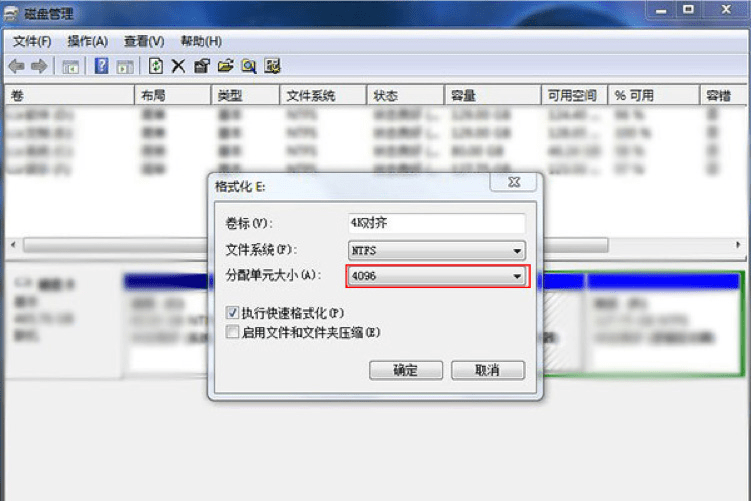
(1) 之后,系統將重新啟動。 當顯示屏顯示“ the to start”時按鍵盤上下鍵選擇“nt6 hdd mode 1”回車
(2)進入熟悉的安裝界面后,這里不用操作,簡體中文正確,直接下一步。
(3) 點擊立即安裝
(4) 我接受許可條款,下一步。 不多說了。
(5)這里選擇“自定義”安裝,如果選擇升級安裝會很慢。
(6) 這里出現你所有的硬盤分區,選擇你要安裝的盤符,一般是原來的系統盤,“c盤”。 會提示覆蓋,“確定”,下一步系統開始自動安裝,之后基本不用管,自動安裝完成。
安裝完成后開機,自行調試、優化、修復、安裝軟件驅動。 使用這種方式安裝系統,每次開機都會顯示啟動項“nt6 hdd mode 1”選擇啟動方式。 怎么取消他? 一般來說,如果你刪除軟件,它就會消失。 如果還在,點擊電腦啟動--運行--輸入\"\"--點擊\"Boot\"--選中多余的啟動項,刪除。 注意不要刪除WIN7的啟動項。
二、ISO系統的另一種安裝方法。 此方法適用于電腦無法正常開機的情況,當然能正常開機的電腦也可以。 首先,如果自己的電腦無法開機,需要在另一臺電腦上操作。
1、準備一個至少4G內存的U盤,因為操作會格式化U盤,所以先備份U盤里的文件。
2、下載ISO格式的系統包,方法同上。
3、系統啟動盤制作工具: 百度:“老毛桃”或“大白菜”這兩個名字都讓人愛不釋手。 然后進入相關網頁,下載軟件,選擇安裝好的版本進行下載。 這兩款軟件的使用方法基本相同,選擇一款下載即可。 這類軟件一般在300MB-400MB左右,如果網速快的話,幾分鐘就可以下載下來。 下載后,解壓并運行軟件。 這里我也打開我電腦上的“老毛桃”軟件,給大家截圖說明一下。
第一:插入U盤。 打開老毛淘,出現這個界面。 版本不同,會有細微差別,不影響使用。 “請選擇”后面的3.0(14.63G)是我的金士頓16GU盤。
這時會彈出一個警告框,提示“警告:此操作將刪除I:盤上的所有數據,且無法恢復”。 確認重要數據已經備份后,我們點擊“確定”,如下圖:
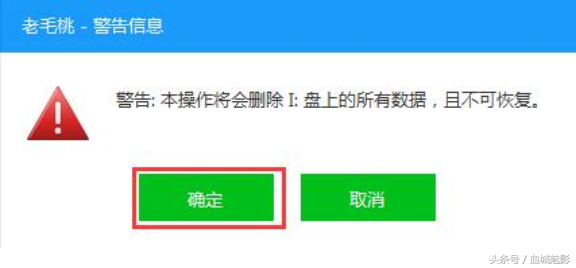
接下來,程序開始創建 USB 啟動盤。 整個過程可能需要幾分鐘。 期間請不要進行其他操作,如下圖:
制作完成后會有模擬環節,大家可以先體驗一下。
圖片創建好后,你會發現你的U盤的名字變了,正常,不用擔心
接下來就是將下載的ISO格式的系統解壓到U盤中。 所有文件直接傳輸到U盤根目錄。 切記不要放在文件夾里。 這里需要一個小改動。 為了更好的指導。 讓我們更改其中一個提取文件的名稱。 \"\"文件,注意沒有郵戳\".efi\"。 只需將此文件重命名為“\”即可。 這樣U盤啟動盤就做好了。
下面開始安裝操作,我先說明一下,在安裝之前,我們需要更改一下電腦的啟動方式。 默認是從硬盤啟動。 我們需要更改為“USB”啟動。 由于每臺電腦的修改方法不同,這里無法一一說明。 先插上U盤。 一般在開機顯示logo時按F12或F2,進入Bios,左右箭頭選擇相關選項,Boot會顯示啟動列表。 如果顯示“USB HDD”項,按上下鍵選中此項,F6或F5可以調整順序,將USB HDD項放在第一位,點擊“F10”選擇“是” \ “保存。 計算機將重新啟動。 進入安裝界面。 此處更改引導方式的方法因每臺計算機而異。 如果你不知道,你可以在網上找到把你的電腦型號改成U盤的方法,再試一次。 當更改正確時,計算機將重新啟動。
會出現如下界面:
圖1 如果你已經進入了這個界面,恭喜你。 安裝成功過半。 這里我們使用上下箭頭選擇“安裝原版win7/win8系統”(非GHOST版本)
圖二、選擇直接安裝win7(提前將ISO解壓到U盤)
圖3,等待加載安裝,,,
圖 4. 熟悉的界面再次出現。
后面的步驟上面已經講過了,這里不再贅述。
那么,就為大家介紹幾種常用的系統安裝方法。 老毛淘的安裝方法適合電腦死機無法開機的時候使用,不然小白操作起來會比較麻煩。 我不這么認為。 讓我在這里補充一些個人經驗。
1.系統安裝開機后,圖標會很大,界面總是看著不舒服。 這時候,鼠標右鍵——屏幕分辨率,調到最高就行了。 電腦,圖標是什么右鍵-個性化設置-更改桌面圖標-勾選你要顯示的圖標。
2、安裝純系統后無法上網怎么辦? 首先,你可以到官網在其他電腦上下載你電腦型號的網卡驅動。 如果使用無線,可以下載無線網卡驅動,如果用網線連接,可以下載網卡驅動。 安裝好系統后,只需將下載的驅動程序拉出并安裝到您的計算機上即可。 另一種方法是下載“驅動精靈--萬能網卡”版。 超過一百萬億。 將其拉入您的計算機。 點擊安裝,打開軟件,會自動安裝萬能網卡,然后你會發現你的電腦可以上網了。 然后它會檢測你需要安裝什么驅動,繼續下載安裝即可。 當然你也可以使用其他驅動軟件來安裝驅動。 一般都能正常使用。
3、360系統安裝后提示修復bug怎么辦? 還是一樣,連上網絡,點修復。 這個修復過程比較長,不要緊,讓他用驅動下載安裝就好了。 漫長的安裝修復后重新啟動。 電腦可以正常使用。
4、每次開機和關機都會提示更新,或提示正在配置,導致機器長時間無法開機或關機。 剛安裝新的驅動,或者系統更新沒有關閉時,就會出現這種情況。 如果系統更新沒有關閉,電腦會繼續在線更新系統,導致系統盤內存越來越小。 計算機也將變得越來越難以使用。 如何關閉更新。 計算機--右擊屬性--左下角\"\"或\"更新\",進去選擇\"永不更新\"。
5、最重要的一點是安裝的系統沒有激活怎么辦。 一般情況下,新安裝的系統需要正版激活。 如果未激活,則只有 30 天的試用期。 30 天后,計算機系統將無法使用。 如何激活它。 網上有激活工具,常見的有“小馬激活工具”,一般百度“win7激活軟件”都能找到。 請注意不要下載帶有病毒的軟件。 如果找不到,就找我。 激活軟件會有使用方法,按他說的方法就行。 重啟后在電腦上右擊,點屬性,往下拉一點。 如果顯示:\"\",則證明系統已經激活。 以后可以正常使用了。 win7系統現在可以完美第三方激活,即激活后沒有使用時間限制。 win8系統第三方激活是偽激活,只能使用180天。 180 天后,系統將無法使用。 也正是這個原因,我們這里就不教大家如何安裝win8系統了。 希望大家理解。
6、有些人會問自己用老毛桃裝好系統后如何恢復正常格式化U盤。 很簡單,打開老毛淘軟件老系統裝win7系統教程,插上U盤。 點擊“初始化U盤”即可,
7、我的硬盤分區是GPT格式,想裝系統怎么辦?
這里需要更改硬盤分區格式,更改的壞處前面已經說了。 硬盤需要格式化。 如果進入安裝界面,選擇下一步安裝清單,會出現:無法安裝到這個磁盤,所選磁盤采用GPT分區格式。 \"這時候我們需要更改硬盤的分區格式。
更改方法:
圖1. 在該界面下,如果不支持硬盤分區,會提示如上錯誤。 這個時候我們在這個界面按:shift+F10打開命令提示符。
圖2. 命令提示符 圖3. 直接輸入不帶引號的\"\"(下同)然后回車。
圖4 輸入:“list disk”查看磁盤信息。 磁盤容量選擇要注意。圖中465G的Disk 0為硬盤,3852M的Disk 1為安裝Win7的U盤
圖5 輸入:\"disk 0\",選擇disk 0為當前操作磁盤
圖6.輸入“Clean”清除當前磁盤分區,
圖 7. 輸入:\"mbr\" 以轉換為 MBR 分區。 當然是輸入:\"gpt\"??轉換成gpt分區。
電腦
8、操作完成后,關閉命令提示符窗口,按照正常方法繼續安裝Win7系統。 安裝完成后,記得對硬盤進行分區。 方法是:計算機-右擊管理-存儲-磁盤管理,右擊唯一的磁盤分區,選擇壓縮卷,然后輸入壓縮后的大小。 1GB=,多大就看你的了,只要C盤的系統盤剩余50G以上即可。 對于分離出來的新區域,右擊創建一個新區域。
9、這里的硬盤分區方法可能不夠詳細。 因為涉及的系統不同,每臺電腦主板支持的形式也不同,所以很難界定。 如果遇到其他問題,我們再分析一下。 日常電腦使用方面,注意自己就好,按時清理垃圾,修復,刪除不需要的注冊表,及時卸載清理多余的軟件,軟件和游戲分開安裝。 一定不能安裝在c盤系統盤。 再好的電腦,不注意調試,也會變成垃圾。 電腦再爛,你自己調試,也跑不掉。
《電腦》另外要提醒大家的是,你即將要買電腦或者以后打算買電腦,但是你對電腦還不是很了解。 買電腦的時候,最好帶一個懂電腦的人當工作人員。 具體可以參考我的另一篇文章。 好吧老系統裝win7系統教程,五個半小時后,我已經把我想說的都說了。 可能還有不足之處,等以后發現了再改進。 您可以提出任何問題。 我會告訴你我所知道的。 看過或看完后,我需要的只是反饋、評論、關注,還有大量的點贊和贊美…… 血城魅影-謝謝!
相關文章
-

戴爾 降級win7教程 戴爾電腦系統如何降級到win7?這里有詳細教程及準備要點
有好多人想把戴爾電腦的系統降級到win7,咱今天就聊一下這戴爾降級win7的教程!USB啟動盤準備,對,就是那小小一個的啟動盤和鏡像文件配合至于win7是否破解以及版本號,目前的多數激活工具都是能行事的在有了這啟動盤后,咱就對電腦來一波操作...2025-07-05 -
![win7共享設置教程 win7電腦如何共享文件 Win7電腦共享文件操作方法[詳細]](/static/upload/image/20221028/1666948753949_0.png)
win7共享設置教程 win7電腦如何共享文件 Win7電腦共享文件操作方法[詳細]
今天為大家分享win7電腦共享文件的操作步驟。共享文件操作方法:4、選擇啟用網絡發現,啟用文件共享,如果想要方便就關閉密碼保護共享,保存修改;如圖所示:6、右鍵想要共享的文件夾-》屬性-》共享,點擊共享;如圖所示:9、此時共享端就設置完成了,在另外一臺電腦上,啟用網絡發現和文件共享(步驟1-4),就可以看到共享的文件了。...2022-10-28 -

win10大白菜裝機教程 別再花錢找人裝系統啦!超簡易U盤裝Windows,重裝不求人
大白菜u盤裝系統教程1、下載一個大白菜U盤啟動盤。制作參考:大白菜u盤啟動制作教程系統文件下載完后將其拷貝到U盤中,也可以將該系統文件放到我們需要重裝的電腦上除了系統盤以外的磁盤里。2、打開桌面的“大白菜一鍵裝機”工具。...2025-05-12 -
 WIN系統丨MAC系統丨軟件安裝丨安裝包下載丨軟件安裝步驟教程丨蘋果OSX系統丨電腦丨雙系統虛擬機丨遠程安裝丨軟件管家丨M1芯片軟件丨丨PS丨PR丨AE丨丨WPS丨MAYA等dmg】軟件安裝包。2、雙擊打開【安裝教程】,在公眾號里回復里面的關鍵詞,獲取圖文步驟安裝教程。如何下載公眾號軟件教程Mac電腦,查看是M芯片或Intel芯片Mac系統,屏蔽網站,阻止軟件聯網Mac系統,如何卸載軟件...2022-10-22
WIN系統丨MAC系統丨軟件安裝丨安裝包下載丨軟件安裝步驟教程丨蘋果OSX系統丨電腦丨雙系統虛擬機丨遠程安裝丨軟件管家丨M1芯片軟件丨丨PS丨PR丨AE丨丨WPS丨MAYA等dmg】軟件安裝包。2、雙擊打開【安裝教程】,在公眾號里回復里面的關鍵詞,獲取圖文步驟安裝教程。如何下載公眾號軟件教程Mac電腦,查看是M芯片或Intel芯片Mac系統,屏蔽網站,阻止軟件聯網Mac系統,如何卸載軟件...2022-10-22